VLC Media Player est l'une de ces applications de lecteur multimédia prises en charge par Windows, Android ou Linux. En raison de sa flexibilité pour fonctionner sur n'importe quelle plate-forme et de sa facilité d'utilisation, VLC Lecteur multimédia a gagné beaucoup de popularité ces derniers temps. Et pas seulement cela, VLC Media Player prend en charge tous les formats courants tels que mp4, WMV, MKV, mp3, AMR et autres formats standard. Il y a plus! Une fonctionnalité brillante offerte par VLC Media Player est la lecture simultanée de plusieurs fichiers audio ou vidéo. Il existe des cas où vous souhaitez lire plusieurs vidéos ou audios. Probablement pour les comparer, ou pour lire une vidéo et son audio correspondant ensemble. Cela ne donne pas le même effet même si vous les jouez dos à dos. Par défaut, cette option est désactivée dans VLC Media Player. Mais en suivant quelques étapes simples, vous pouvez exécuter plus d'une piste. Voici comment:
Regarde aussi: – 12 autres astuces VLC cachées
Comment lire plusieurs vidéos simultanément dans VLC Media Player
1. Ouvert VLC Media Player dans votre appareil. Cliquer sur Outils suivie par Préférences. Ou vous pouvez utiliser le raccourci clavier Ctrl + P.
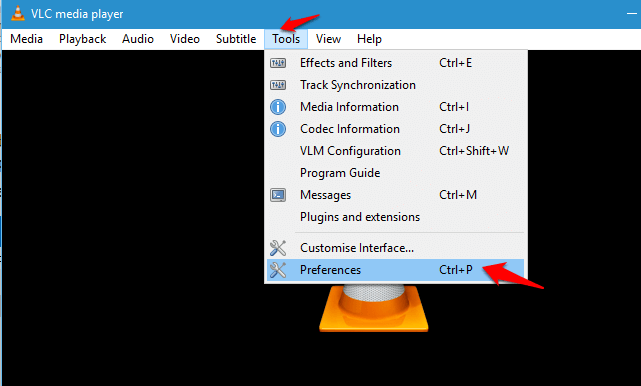
2. Le champ correspondant à l'option Utiliser une seule instance lors du démarrage à partir du gestionnaire de fichiers sera marqué par défaut. Décochez cette case. Cliquer sur Sauvegarder.
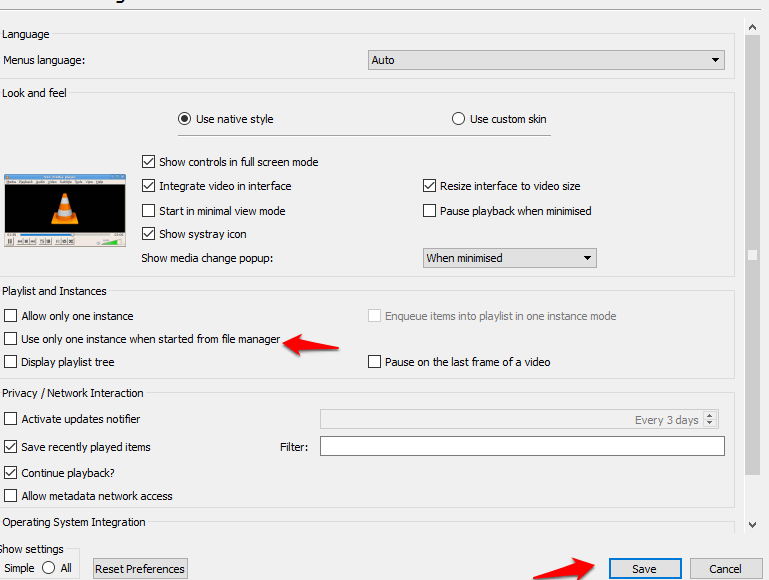
Effectuez ces étapes rapides et faciles et vous êtes prêt à partir! Ouvrez plusieurs fichiers dans VLC Media Player. Tous joueront simultanément. Ou vous pouvez ouvrir une série de fichiers audio ou vidéo pendant la lecture d'un autre.
Il est rare de trouver quelqu'un qui n'utilise pas VLC Media Player. Mais encore, si vous n'êtes pas un fan de VLC Media Player, alors vous téléchargez Lecteur vidéo génial. Vous pouvez exécuter jusqu'à neuf vidéos simultanément en utilisant Awesome Video Player. Cela peut être exécuté sur Windows 10/8.1/8/7. Une seule vidéo sera lue avec le volume. Les autres vidéos seront muettes.


![Que faire si le lecteur VLC ne trouve pas Chromecast? [Résolu]](/f/389e504c54c6b93a71d747e0202a862b.jpg?width=300&height=460)